Установка заблокирована в целях безопасности на устройстве заблокирована: Установка приложения заблокирована на Android — как исправить?
Содержание
Установка приложения заблокирована на Android — как исправить?
Установка приложений Android как из Play Маркет, так и в виде простого APK файла, скачанного откуда-либо может быть заблокирована, причем в зависимости от конкретного сценария возможны разные причины и сообщения: о том, что установка приложения заблокирована администратором, о блокировке установки приложений из неизвестных источников, информация из которой следует, что действие запрещено или что приложение было заблокировано Play Защитой.
В этой инструкции рассмотрим все возможные случаи блокировки установки приложений на Android телефон или планшет, как исправить ситуацию и установить нужный файл APK или что-то из Play Маркет.
- В целях безопасности на устройстве заблокирована установка приложений из неизвестных источников
- Установка приложения заблокирована администратором
- Действие запрещено. Функция отключена. Обратитесь к администратору.
- Заблокировано Play Защитой
Разрешение установки приложений из неизвестных источников на Android
Ситуация с заблокированной установкой приложений из неизвестных источников на Android устройствах, пожалуй, самая простая для исправления. Если при установке вы видите сообщение «В целях безопасности ваш телефон блокирует установку приложений из неизвестных источников» или «В целях безопасности на устройстве заблокирована установка приложений из неизвестных источников», это как раз тот случай.
Если при установке вы видите сообщение «В целях безопасности ваш телефон блокирует установку приложений из неизвестных источников» или «В целях безопасности на устройстве заблокирована установка приложений из неизвестных источников», это как раз тот случай.
Такое сообщение появляется в том случае, если вы скачиваете APK файл приложения не из официальных магазинов, а с каких-то сайтов или же получаете от кого-то. Решение очень простое (наименования пунктов могут слегка отличаться на разных версиях ОС Android и лаунчерах производителей, но логика одна и та же):
- В появившемся окне с сообщением о блокировке нажмите «Настройки», либо сами зайдите в Настройки — Безопасность.
- В пункте «Неизвестные источники» включите возможность установки приложений из неизвестных источников.
- Если на вашем телефоне установлена Android 9 Pie, то путь может выглядеть слегка иначе, например, на Samsung Galaxy с последней версией системы: Настройки — Биометрия и безопасность — Установка неизвестных приложений.

- А затем разрешение на установку неизвестных дается для конкретных приложений: например, если вы запускаете установку APK из определенного файлового менеджера, то разрешение нужно дать именно ему. Если сразу после скачивания браузером — для этого браузера.
После выполнения этих простых действий достаточно просто заново запустить установку приложения: в этот раз сообщений о блокировке появиться не должно.
Установка приложения заблокирована администратором на Android
В случае, если вы видите сообщение о том, что установка заблокирована администратором, речь не идет о каком-либо человеке-администраторе: на Android под этим подразумевается приложение, которое имеет особо высокие права в системе, среди них могут быть:
- Встроенные средства Google (например, средство «Найти телефон»).
- Антивирусы.
- Средства родительского контроля.
- Иногда — вредоносные приложения.
В первых двух случаях исправить проблему и разблокировать установку обычно просто. Два последних — сложнее. Простой метод состоит из следующих шагов:
Два последних — сложнее. Простой метод состоит из следующих шагов:
- Зайдите в Настройки — Безопасность — Администраторы. На Samsung с Android 9 Pie — Настройки — Биометрия и безопасность — Другие параметры безопасности — Администраторы устройства.
- Посмотрите список администраторов устройства и постарайтесь определить, что именно может мешать установке. По умолчанию в списке администраторов могут присутствовать «Найти устройство», «Google Pay», а также фирменные приложения производителя телефона или планшета. Если вы видите что-то ещё: антивирус, неизвестное приложение, то, возможно именно они блокируют установку.
- В случае антивирусных программ лучше использовать их настройки для разблокировки установки, для других неизвестных администраторов — нажмите по такому администратору устройства и, если нам повезло и пункт «Деактивировать администратора устройства» или «Выключить» активен, нажмите по этому пункту. Внимание: на скриншоте просто пример, отключать «Найти устройство» не нужно.

- После выключения всех сомнительных администраторов, попробуйте повторить установку приложения.
Более сложный сценарий: вы видите администратора Android, который блокирует установку приложения, но функция его отключения недоступна, в этом случае:
- Если это антивирусное или другое защитное ПО, а с помощью настроек решить проблему не удается, просто удалите его.
- Если это средство родительского контроля — следует обратиться за разрешением и изменением настроек к тому, кто его установил, не всегда возможно отключить его самостоятельно без последствий.
- В ситуации, когда блокировка, предположительно, производится вредоносным приложением: попробуйте удалить его, а если это не удается, то перезагрузите Android в безопасном режиме, затем попробуйте отключить администратора и удалить приложение (или в обратном порядке).
Действие запрещено, функция отключена, обратитесь к администратору при установке приложения
Для ситуации, когда при установке файла APK вы видите сообщение о том, что действие запрещено и функция отключена, вероятнее всего, дело в средствах родительского контроля, например, Google Family Link.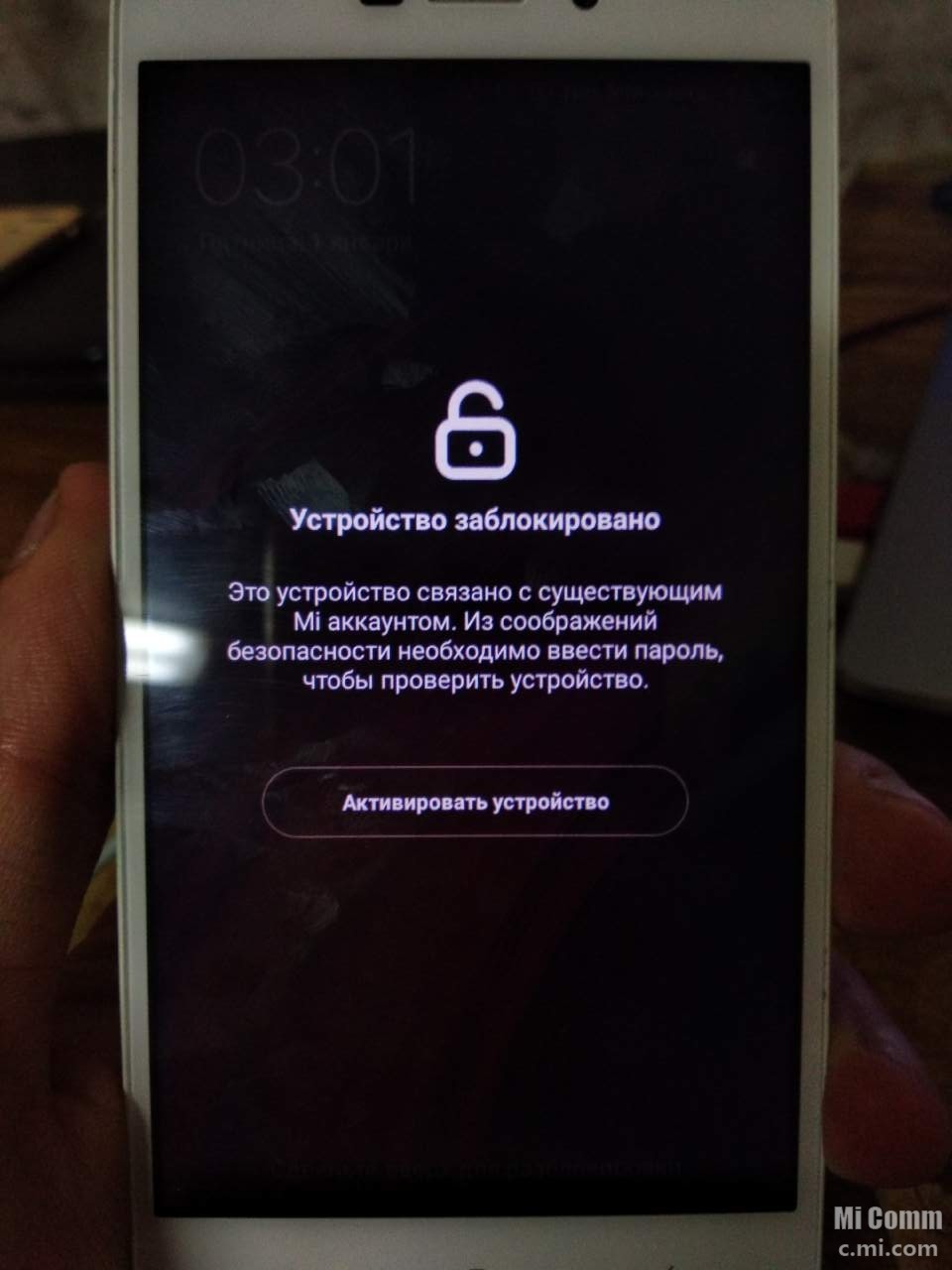
Если вы знаете, что на вашем смартфоне установлен родительский контроль, обратитесь к человеку, который его установил, чтобы он разблокировал установку приложений. Однако, в некоторых случаях такое же сообщение может появляться и при тех сценариях, которые были описаны разделом выше: если родительского контроля нет, а вы получаете рассматриваемое сообщение о том, что действие запрещено, попробуйте пройти все шаги с отключением администраторов устройства.
Заблокировано Play Защитой
Сообщение «Заблокировано Play Защитой» при установке приложения сообщает нам о том, что встроенная функция Google Android для защиты от вирусов и вредоносного ПО посчитало этот файл APK опасным. Если речь идет о каком-то прикладном приложении (игре, полезной программе), я бы отнесся к предупреждению серьезно.
Если же это что-то изначально потенциально опасное (например, средство получения root-доступа) и вы осознаете риск, можно отключить блокировку.
Возможные действия для установки, несмотря на предупреждение:
- Нажать «Сведения» в окне сообщения о блокировке, а затем — «Все равно установить».

- Вы можете навсегда снять блокировку «Play Защиты» — зайдите в Настройки — Google — Безопасность — Google Play Защита.
- В окне Google Play Защита отключить пункт «Проверять угрозы безопасности».
После этих действий блокировки со стороны этого сервиса происходить не будут.
Надеюсь, инструкция помогла разобраться с возможными причинами блокировки приложений, а вы будете осторожны: не всё, что вы скачиваете является безопасным и не всегда это действительно стоит устанавливать.
remontka.pro в Телеграм | Способы подписки
На Android в целях безопасности на устройстве заблокирована установка приложений из неизвестных источников.
Не могу установить приложения и игры на андроиде из за блокировки в целях безопасности. Это не проблема в этой статье вы узнаете, как открыть доступ к установке.
Если вы скачали игры или приложения с интернета и хотите их установить на своем андроиде, то вы можете увидеть на экране Android сообщение такого типа «В целях безопасности на устройстве заблокирована установка приложений из неизвестных источников». Так же установка может быть заблокирована, если вы приняли приложение по блютус или вай фай с другого телефона, компьютера, ноутбука, планшета или другого устройства. Все это конечно сделано для безопасности вашего андроида, так как сейчас можно скачать и установить огромное количество приложений с вирусом которые могут заблокировать ваш телефон и вымогать у владельца деньги для разблокировка. Если у вас смартфон или планшет на новой версии Android, то ниже вы найдете ссылку на страницу с подробной информацией о установке или запрете неизвестных приложений.
Так же установка может быть заблокирована, если вы приняли приложение по блютус или вай фай с другого телефона, компьютера, ноутбука, планшета или другого устройства. Все это конечно сделано для безопасности вашего андроида, так как сейчас можно скачать и установить огромное количество приложений с вирусом которые могут заблокировать ваш телефон и вымогать у владельца деньги для разблокировка. Если у вас смартфон или планшет на новой версии Android, то ниже вы найдете ссылку на страницу с подробной информацией о установке или запрете неизвестных приложений.
Не когда не устанавливайте на андроиде приложения и игры из неизвестных источников особенно если вы скачали их из интернета. Но если вы знаете, что файлы из надежных источников или приложения принятые по блютус с другого андроида которому вы доверяете, то вы можете разблокировать установку из неизвестных приложений и продолжить установку на Android.
Теперь давайте посмотрим как разрешить установку приложений на андроиде из неизвестных источников. Перед установкой приложений или игр заходим в настройки Android и ищем пункт безопасность, далее находим пункт неизвестные источники и устанавливаем напротив галочку. Теперь можно устанавливать на андроиде приложения из неизвестных источников, которые были заблокированы в целях безопасности. Вы можете потом снова убрать галочку и тем самым вы снова заблокируете установку нежелательных приложений.
Перед установкой приложений или игр заходим в настройки Android и ищем пункт безопасность, далее находим пункт неизвестные источники и устанавливаем напротив галочку. Теперь можно устанавливать на андроиде приложения из неизвестных источников, которые были заблокированы в целях безопасности. Вы можете потом снова убрать галочку и тем самым вы снова заблокируете установку нежелательных приложений.
Так же если вы уже начали установку и увидели сообщение о запрете установки на устройстве в целях безопасности то вы можете сразу разрешить установку. При выводе сообщения на экране есть так же и ссылка на настройки кликнув на который мы сразу попадаем в пункт безопасность и мы можем поставить галочку напротив пункта неизвестные источники и продолжить начатую установку. После такой установки в настройках безопасности галочка не сохраняете, то есть так нужно разрешать установку приложений каждый раз.
Подробную инструкцию с прикрепленными картинками по установке приложений из неизвестных источников на Android 9 смотрите по этой ссылке.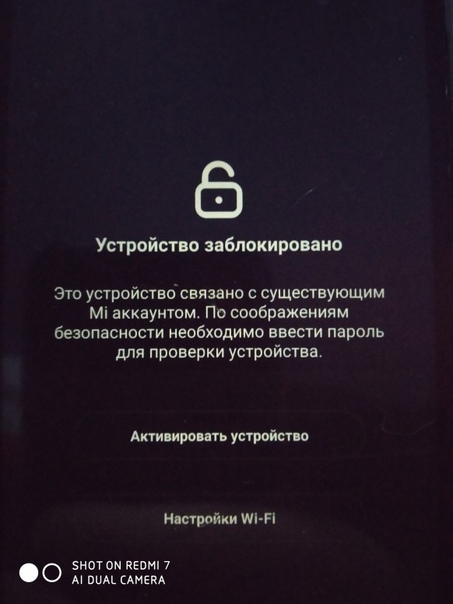
Не устанавливайте приложения из неизвестных источников если вы не уверены что нет опасности заражения вирусом. Приложения могут списывать деньги со счета вашего номера, заблокировать устройство или повредить ваше устройство.
> Android помощь
> Главная сайта
Не забудьте оставить отзыв о том помогла ли данная статья или нет, указывайте пожалуйста модель устройства чтоб и от вас осталась полезная информация для пользователей Android.
- Надеюсь, вам помогла данная статья, и вы нашли информацию как установить заблокированные приложения на андроиде из неизвестных источников.
- Большая просьба оказывать взаимную помощь и делиться полезными советами.
- Спасибо за отзывчивость, взаимную помощь и полезные советы!!!
Автор:Лена
14-06-2022
16
час. 14
мин.
Сообщение:
А что если в разделе Безопасность отсутвует строка с разрешением установки приложений с неизвестных источников?
Автор:Дима
04-08-2020
07
час.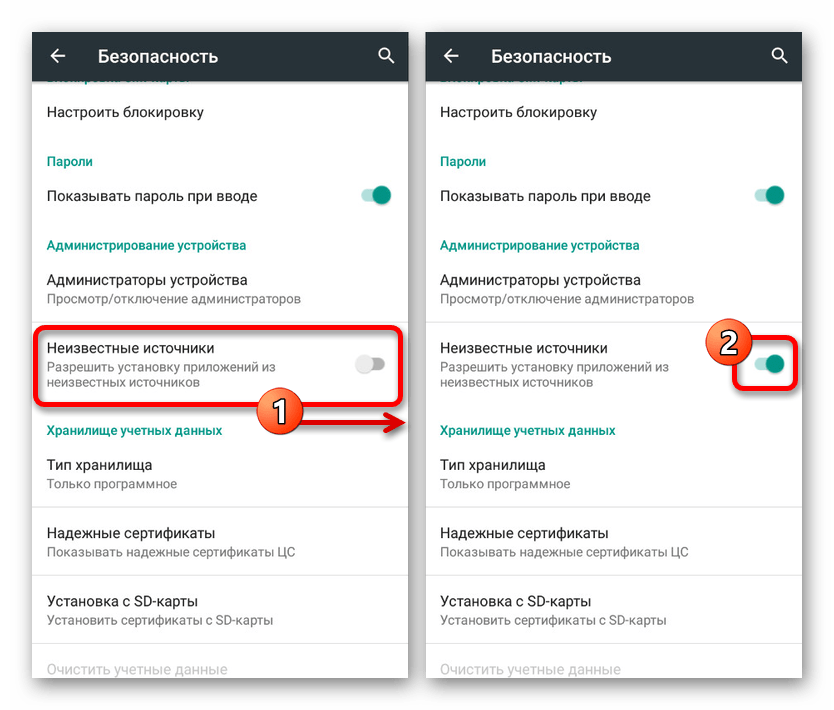 11
11
мин.
Сообщение:
Ну это не совсем что я хотел узнать вообще что делать если неизвестные источники закрыты админестратором как скачивать игры с интернета кто- нибуть напишите
О
Автор:Дима
04-08-2020
07
час. 10
мин.
Сообщение:
Ну это не совсем что я хотел узнать вообще что делать если неизвестные источники закрыты админестратором как скачивать игры с интернета кто- нибуть напишите
О
Автор:тал рекомендации д
48
Анна
час. [email protected]
мин.
Сообщение:
00
Автор:Как удалить администратора?
19
Кира
час.
мин.
Сообщение:
09
Автор:Спасибо! Ну у меня проблема, можете подсказать что делать если пишут:Ошибка при синтаксическом анализе пакета. Что делать?
24
Der
час.
мин.
Сообщение:
18
Автор:Помогите телефон заблокировал установку приложения не из плэй маркита .скачал из хрома нажимаю открыть но не устанавливает
46
Николай
час.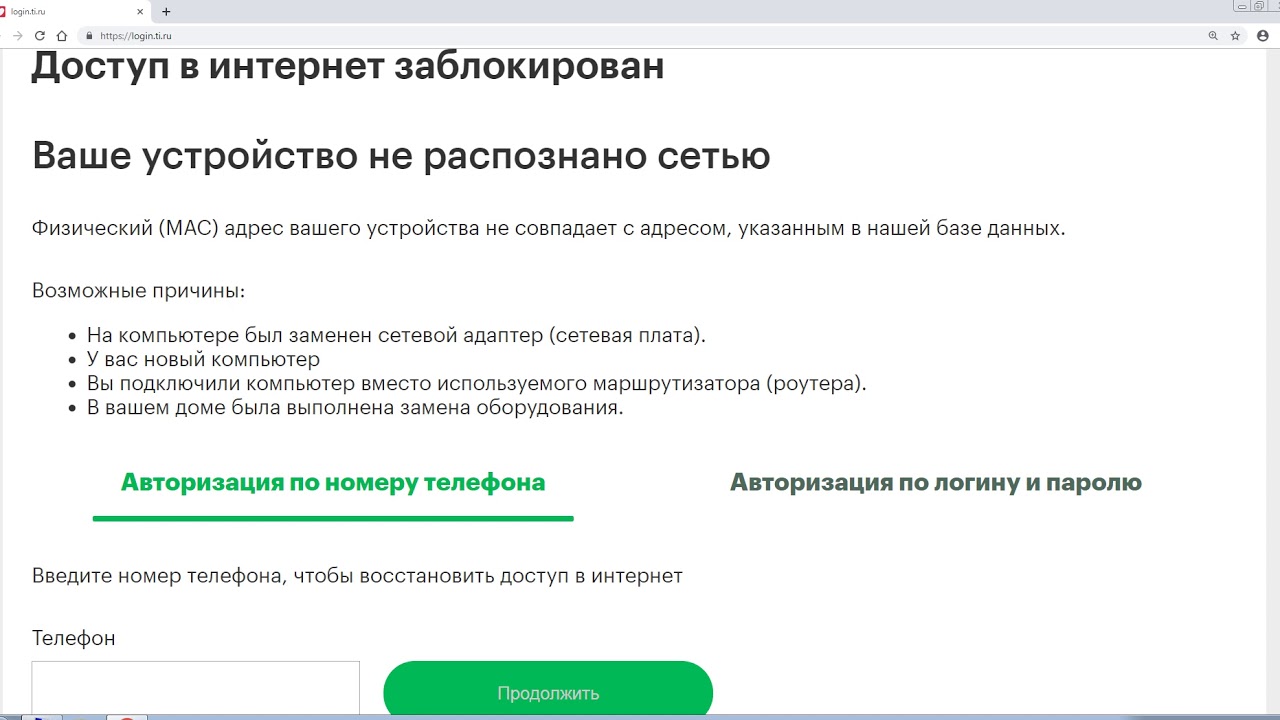 [email protected]
[email protected]
мин.
Сообщение:
15
Автор:Привет всё описанное вами по теме «На андроид при установке приложений и игр выскакивает сообщение, что на устройстве заблокирована установка из неизвестных источников.» прочитал рекомендации делал а результат тот же
11
Сергей
час. [email protected]
мин.
Сообщение:
11
Автор:фишка в том, что мой LG L70 не даёт и птичку поставить для снятия запрета…
05
Lisa
час. Daga
мин.
Сообщение:
23
Автор:Я не могу нажать на галочку,когда я нажала на галочку, у меня не включалось
27
Сергей
час. [email protected]
мин.
Сообщение:
00
Автор:А можно написать статью так:
Перед установкой приложений или игр заходим в настройки Android и ищем пункт безопасность, далее находим пункт неизвестные источники и устанавливаем напротив галочку.
.. и жизнь становится длинее.. без ваших соплей в 6 абзацев.
37
Михаил
час. misha.chemerys@mail. ru
ru
мин.
Сообщение:
03
Автор:У меня стоит галочка напротив «Установка ПО из неизв. источников», но все равно телефон блокирует установку. Телефон Meizu Note3. Это нормально? Раньше дело с Meizu не имел.
06
АлександрМ
час. [email protected]
мин.
Сообщение:
20
Автор:А у меня другая беда постоянно ставится самовольно через 15-30 мин галочка на этот пункт с неизвестный источник. Что я не делал — отКат до заводских настроек, антивирусные программы устанавливал, а оно все ставит и ставит птичку. Помогите!
52
Денис
час.
мин.
Сообщение:
20
Автор:София попробуйте удалить приложение через настойки и приложения там можно отключить или полностью удалить.
52
София
час. [email protected]
мин.
Сообщение:
22
Автор:Помогите! Скачала игру с неизвестного источника теперь не могу удалить ((
05
bread
час. [email protected]
мин.
Сообщение:
22
«Доступ к этому ПК заблокирован из соображений безопасности» — НЕ НАЖИМАЙТЕ НА НЕГО И НЕ ЗВОНИТЕ ПО ТЕЛЕФОНУ #
16 ноября 2022 г.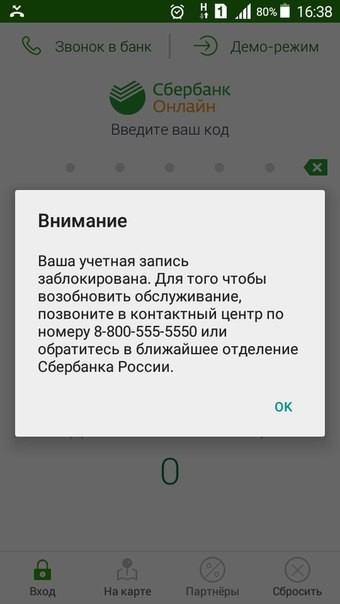 / Технические советы и обзоры продуктов / Автор
/ Технические советы и обзоры продуктов / Автор
Карен Шэнли
/
2 комментария
Если это произойдет с вами — весь экран вашего компьютера будет занят этими «окнами» во время ревущего сообщения о вызове номера — НЕ НАЖИМАЙТЕ, повторяю, НЕ щелкайте в любом месте экрана и не звоните по номеру.
Вот исправление.
Для ПК:
- Откройте «Диспетчер задач», нажав Ctrl + Shift + Esc .
- Найдите значок своего веб-браузера (в данном случае Google Chrome) и щелкните, чтобы выделить его. Затем нажмите кнопку Завершить задачу .
- Теперь окно вашего браузера (вместе с этим безумным сообщением) должно закрыться. При повторном открытии браузера не позволяйте браузеру открывать последнюю открытую страницу.
Для компьютеров Mac:
- Откройте окно приложения «Принудительный выход» , нажав Command + Опция + Эскейп клавиш вместе.

- В «Принудительном выходе» щелкните браузер, в котором вы видите страницу мошеннической службы технической поддержки.
- Нажмите кнопку с надписью « Force Quit ». Это принудительно закроет ваш браузер и закроет эту мошенническую страницу технической поддержки.
Если вы не можете переключиться с приложения, которое не отвечает, нажмите Command + Option + Shift + Esc на 3 секунды , чтобы принудительно завершить работу. Это принудительно закроет самое переднее приложение. Или, если вы используете Safari или любой другой браузер, отключите Интернет, затем откройте веб-браузер, уйдите с вредоносной веб-страницы и снова подключитесь к Интернету.
Это старая, но удачная афера, которая выдает себя за Microsoft или Apple, чтобы заставить вас думать, что ваш компьютер вышел из строя или что был обнаружен вирус. Это делается для того, чтобы попытаться напугать вас и заставить позвонить по одному из перечисленных номеров для получения поддержки. Мошенники хотят получить контроль над вашим компьютером.
Мошенники хотят получить контроль над вашим компьютером.
Как только вы щелкнете в любом месте, ваш компьютер будет поврежден. Тогда эти милые люди потребуют, чтобы вы заплатили, чтобы они это исправили. Анннндддд… Конечно, не будут.
Если вы позвоните по любому из телефонных номеров, вас попросят установить программу, которая предоставит им удаленный доступ к вашему компьютеру. Используя это, они затем обманом заставят вас оплатить услуги «поддержки» и/или соберут и украдут личную информацию, пароли, информацию о кредитной карте и т. д.
О, и почему я знаю, как это исправить? Моя пожилая мама столкнулась с этим некоторое время назад. Андрей стал сегодняшней жертвой. А так как я тут работаю компьютерной техподдержкой… В любом случае, все хорошо, что хорошо кончается.
Искать:
KarenShanley.com
Мама одного писателя. Один угрюмый ребенок. Одна блестящая австралийская овчарка. Один забавный микс бордер-колли. Одна собака в теле мейн-куна. И последний на вечеринке, один приятный кавалер.
Popular Posts
- Должен ли я получить мини-австралийскую овчарку или обычную… Я не могу лгать. Я колеблюсь. Сначала я хотел…
- 5 вещей, которые нельзя стричь собаке Так как мы все взрослые, я хотел бы обсудить несколько…
- Как отключить и удалить важные ярлыки в Gmail В зависимости от используемого вами почтового клиента вы можете увидеть…
- Что я действительно думаю о том, чтобы иметь 2 собак против 3 собак В: Из почтового ящика: Наташа спрашивает, у меня сейчас две…
- Какая комбинация полов лучше всего подходит для трех собак? На протяжении многих лет у меня было так много читателей, которые спрашивали меня…
- Пять фактов, которые нужно знать, прежде чем выбрать… Обновлено 9 мая 2022 г. Она прекрасна, не так ли? Она также…
- Моя собака съела кошачий наполнитель – что мне делать? Знаю, знаю. Это грубо. Но твоя собака…
- 2023 Оцените свой корм для собак: ваш бренд получает пятерку или пятерку? Обновлено на 2023 г.
 : Ваш корм для собак снижает горчицу? Мы…
: Ваш корм для собак снижает горчицу? Мы…
Вещи, о которых я пишу
Удалить «Доступ к этому компьютеру заблокирован по соображениям безопасности» мошенничество (вирус)
«Доступ к этому компьютеру заблокирован по соображениям безопасности» — мошенническое сообщение о попытке получить удаленный доступ к вашему устройству
Пожалуйста, не верьте на слово, что эта афера утверждает, и не звоните по предоставленным поддельным номерам технической поддержки.
«Доступ к этому компьютеру заблокирован по соображениям безопасности» — это мошенническая схема технической поддержки, нацеленная на пользователей компьютеров с Windows. Заражение вредоносным ПО вызывает это или если вы нажимаете на вводящие в заблуждение объявления при просмотре веб-сайтов с высоким риском. В любом случае, пожалуйста, не верьте тому, что написано на хорошо продуманной странице, которая выдает себя за Microsoft, и не звоните по указанному «бесплатному» номеру.
На момент написания мы обнаружили два разных сообщения, которые появляются при открытии мошеннической страницы.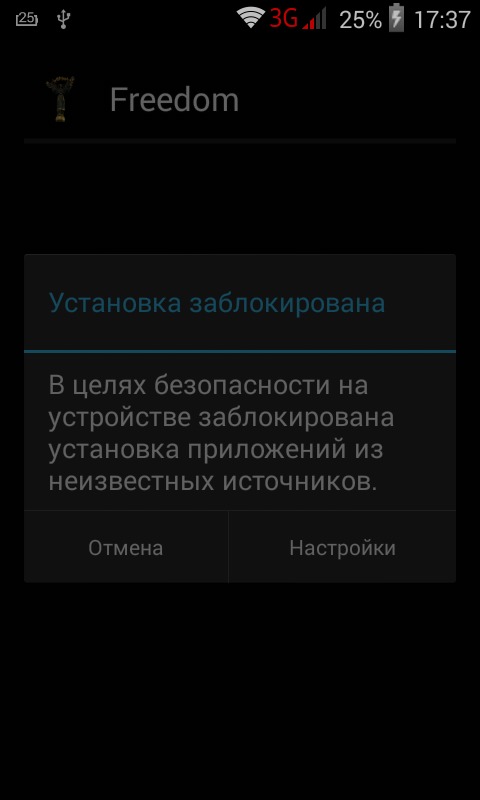 Оба окна выглядели как законная страница поддержки Microsoft. Один из них утверждал, что ПК был заражен Pornographic_Spyware, другой — что было обнаружено заражение вирусом Zeus. Это показывает, что возможны и другие варианты, и пользователи Windows должны знать о них. Разумеется, оба эти сообщения являются фейковыми. Вот один из них:
Оба окна выглядели как законная страница поддержки Microsoft. Один из них утверждал, что ПК был заражен Pornographic_Spyware, другой — что было обнаружено заражение вирусом Zeus. Это показывает, что возможны и другие варианты, и пользователи Windows должны знать о них. Разумеется, оба эти сообщения являются фейковыми. Вот один из них:
Windows_Firewall_Protection_Alert !
Предупреждение о шпионском ПО Pornographic — Код ошибки: # 0x268d3 (00 × 7)
Доступ к этому компьютеру заблокирован по соображениям безопасности.
Обратитесь в службу поддержки Windows:
Threat_Detected — Pornographic_Spyware
Приложение: Ads.financetrack(1).exe
Обычно мошенники используют такие веб-сайты, чтобы заставить людей думать, что их устройства заражены, чтобы получить удаленный доступ к своим устройствам. Тогда они могут оказать мнимую поддержку, устранив несуществующую угрозу, и попросить денег. Они также могут украсть личные данные (сохраненные банковские реквизиты, файлы, изображения и т.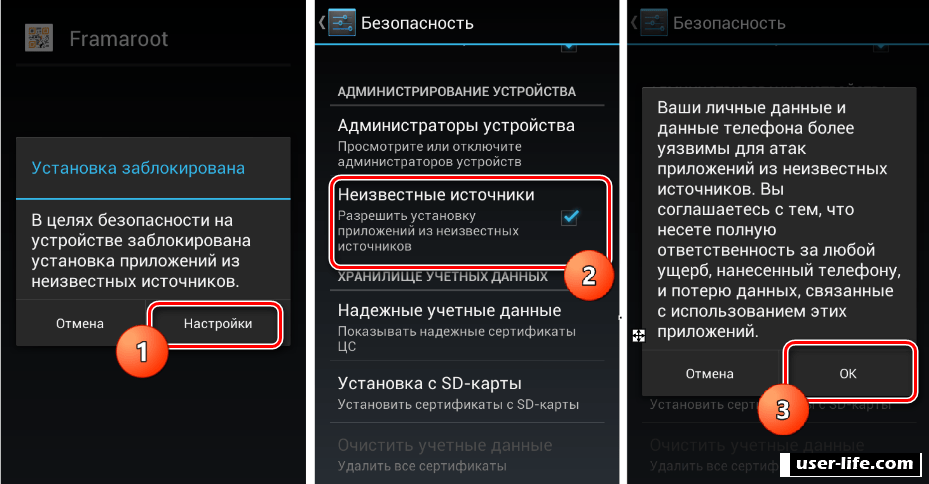 д.), загрузить вредоносное ПО, [1] предлагают приобрести бесполезное мошенническое программное обеспечение безопасности, [2] и т. д.
д.), загрузить вредоносное ПО, [1] предлагают приобрести бесполезное мошенническое программное обеспечение безопасности, [2] и т. д.
Если в вашем браузере появляется сообщение «Доступ к этому компьютеру заблокирован из соображений безопасности», и кажется, что вы не можете его закрыть (злоумышленники используют эту тактику, чтобы напугать людей, заставив их поверить в содержание мошенничества), вы можете легко сделать это, нажав Ctrl+Alt+Del и открыв диспетчер задач, найдя используемый браузер, щелкнув его и нажав кнопку «Завершить задачу». .
Это действие закроет браузер со всеми открытыми вкладками. При следующем запуске появится запрос на восстановление предыдущего сеанса просмотра. Пожалуйста, не делайте этого, так как мошеннический веб-сайт снова откроется и заморозит окно браузера.
| имя | «Доступ к этому компьютеру заблокирован по соображениям безопасности» |
|---|---|
| Тип | Мошенничество с техподдержкой, вредоносное ПО |
| Симптомы инфекции | — Появляется поддельное сообщение о зависании браузера, утверждающее, что используемое устройство заражено вредоносным ПО; перенаправляет на похожие сайты |
| Связанные номера телефонов | +1-866-237-6010; 855-303-7259 |
| Поддельные инфекции | Ads.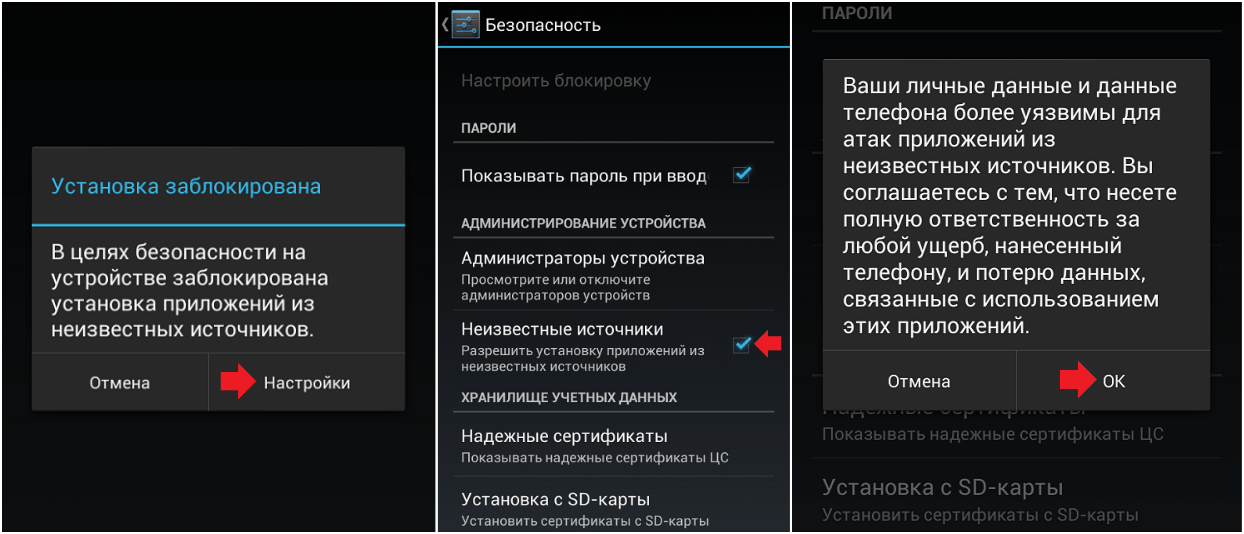 financetrack(1).exe, вирус Zeus financetrack(1).exe, вирус Zeus |
| Риски | Когда вы звоните по указанному номеру в мошеннической службе технической поддержки, вас могут попросить предоставить личные данные, предоставить удаленный доступ к вашему устройству, установить мошеннические системные инструменты и т. д. Все эти действия могут поставить под угрозу вашу безопасность и конфиденциальность |
| Распределение | Пакеты программного обеспечения, платформы для обмена файлами, электронные письма со спамом |
| Исключение | Заблокируйте появление таких страниц и удалите вредоносные программы, вызывающие их, просканировав компьютер с помощью надежного программного обеспечения безопасности |
| Состояние системы | Устраните ущерб, нанесенный заражением системным файлам и настройкам, запустив диагностику системы с помощью инструмента FortectIntego |
Специальное предложение
Удалите его сейчас
Удалить сейчас
Мы предлагаем Fortect для обнаружения поврежденных файлов.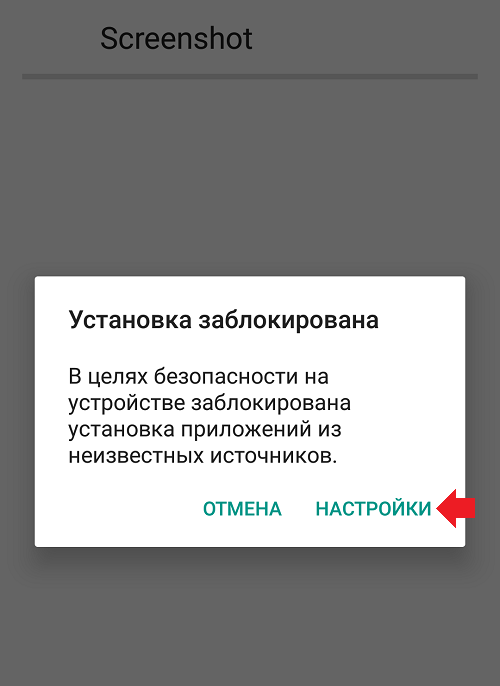 Исправьте их либо с помощью бесплатного ручного ремонта, либо приобретите полную версию. Дополнительные сведения о защите, удалении, условиях и конфиденциальности.
Исправьте их либо с помощью бесплатного ручного ремонта, либо приобретите полную версию. Дополнительные сведения о защите, удалении, условиях и конфиденциальности.
Мы предлагаем Intego для обнаружения поврежденных файлов. Исправьте их либо с помощью бесплатного ручного ремонта, либо приобретите полную версию. Дополнительная информация о Intego, удалении, условиях и конфиденциальности.
К сожалению, это действие не удалит вредоносное ПО, из-за чего на вашем компьютере будет отображаться поддельное сообщение «Доступ к этому компьютеру заблокирован по соображениям безопасности». Но мы здесь, чтобы помочь, и приведенные ниже инструкции помогут вам избавиться от всех непрошеных гостей, чтобы вы могли пользоваться своим компьютером, как будто с ним ничего не случилось.
Очистите свое устройство с помощью надежного программного обеспечения для защиты от вредоносных программ
В Интернете существует множество видов мошенничества. Некоторые могут попытаться выманить ваши деньги вместе с вашими личными данными, а другие убедить вас купить бесполезные системные инструменты. «Доступ к этому компьютеру заблокирован по соображениям безопасности» является универсальным, поскольку он может попытаться выполнить все эти действия и многое другое.
«Доступ к этому компьютеру заблокирован по соображениям безопасности» является универсальным, поскольку он может попытаться выполнить все эти действия и многое другое.
Как мы упоминали ранее, окно предупреждения о поддельном заражении может появиться, если вы нажмете на что-то на веб-сайте с высоким уровнем риска или если на вашем компьютере установлено вредоносное ПО или потенциально нежелательная программа. В любом случае, самый быстрый способ выяснить причину — просканировать ваше устройство с помощью надежного программного обеспечения безопасности Malwarebytes.
Он автоматически обнаружит всех злоумышленников, изолирует их и предложит вам удалить их. Пожалуйста, сделайте это, чтобы удалить мошенничество «Доступ к этому компьютеру заблокировано по соображениям безопасности» и возможность его повторного появления на вашем компьютере с Windows.
Кроме того, антивирусное программное обеспечение, такое как вышеупомянутый инструмент или SpyHunter 5Combo Cleaner, предотвратит перенаправление и вход на страницы с мошенничеством, вирусами push-уведомлений и другими угрозами, скрывающимися в Интернете. Кроме того, он защитит ваше устройство от различных вредоносных программ. Пожалуйста, не стесняйтесь загружать любой из этих инструментов, потому что они предлагаются с бесплатной пробной версией.
Кроме того, он защитит ваше устройство от различных вредоносных программ. Пожалуйста, не стесняйтесь загружать любой из этих инструментов, потому что они предлагаются с бесплатной пробной версией.
Удалите аферу «Доступ к этому компьютеру заблокирован по соображениям безопасности» из ваших браузеров
После того, как вы просканировали свое устройство и удалили всех злоумышленников, пришло время очистить браузеры и исправить проблемы со здоровьем системы, которые могут возникнуть из-за ранее удаленных инфекций. Эти проблемы могут вызвать различное ненормальное поведение системы, такое как зависание, BSoD, проблемы с просмотром, и даже могут привести к полному сбою системы.
Вы можете избежать всех этих неприятностей, позаботившись о нарушениях системы. ИТ-специалисты [3] рекомендуют доверить эту задачу инструменту восстановления ПК FortectIntego. Этот запатентованный инструмент диагностики системы обнаружит и предложит исправить различные проблемы, связанные с системой, от сломанных библиотек DLL до поврежденных системных файлов.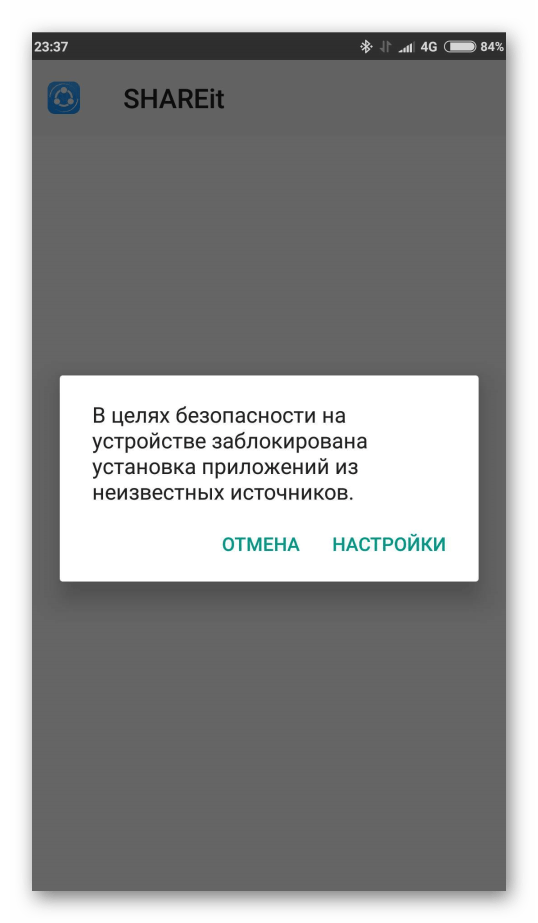
Он также удалит все отслеживающие файлы cookie, хранящиеся на мошеннических веб-сайтах, и удалит все записи мошенничества «Доступ к этому компьютеру заблокирован по соображениям безопасности» из системы. Попробуйте бесплатно, так что вам нечего терять:
- Загрузите приложение, нажав на ссылку выше
- Нажмите на ReimageRepair.exe
- Если появится контроль учетных записей (UAC), выберите Да
- Нажмите Установите и подождите, пока программа завершит процесс установки
- Анализ вашей машины начнется немедленно
- После завершения проверьте результаты — они будут перечислены в сводке
- Теперь вы можете нажать на каждую из проблем и исправить их вручную
- Если вы видите много проблем, которые трудно исправить, мы рекомендуем вам приобрести лицензию и исправить их автоматически.
У правительства много проблем, связанных с отслеживанием данных пользователей и слежкой за гражданами, поэтому вам следует принять это во внимание и узнать больше о сомнительных методах сбора информации.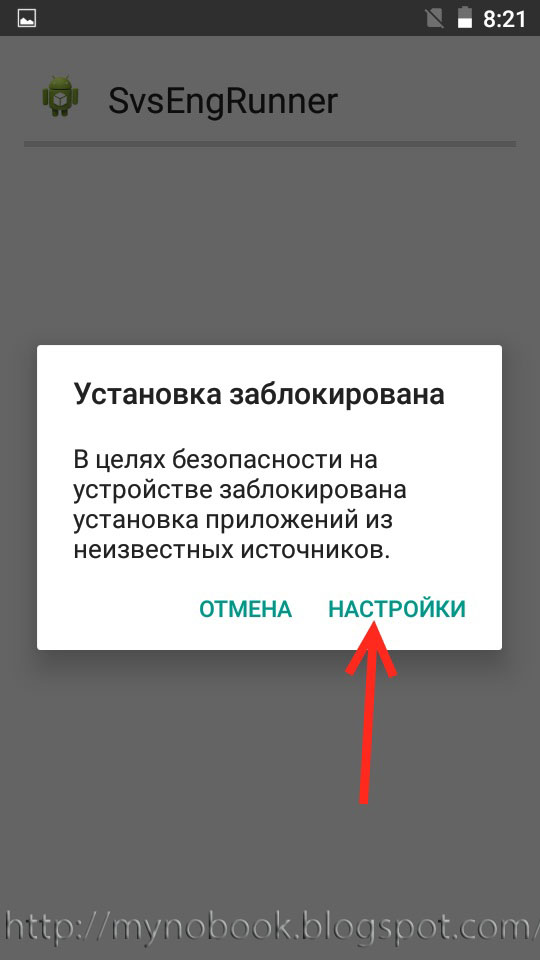 Избегайте любого нежелательного отслеживания или шпионажа со стороны правительства, полностью анонимно в Интернете.
Избегайте любого нежелательного отслеживания или шпионажа со стороны правительства, полностью анонимно в Интернете.
Вы можете выбрать другое место, когда вы выходите в Интернет и получаете доступ к любому материалу, который вы хотите, без особых ограничений содержания. Вы можете легко пользоваться подключением к Интернету без риска быть взломанным с помощью VPN с частным доступом в Интернет.
Контролируйте информацию, к которой может получить доступ правительство или любая другая нежелательная сторона, и работайте в Интернете, не подвергаясь слежке. Даже если вы не участвуете в незаконной деятельности или доверяете своему выбору сервисов, платформ, будьте осторожны с собственной безопасностью и принимайте меры предосторожности, используя сервис VPN.
Пользователи компьютеров могут пострадать от потери данных из-за кибер-инфекций или собственных ошибочных действий. Программы-вымогатели могут шифровать и удерживать файлы в заложниках, а непредвиденные отключения электроэнергии могут привести к потере важных документов.
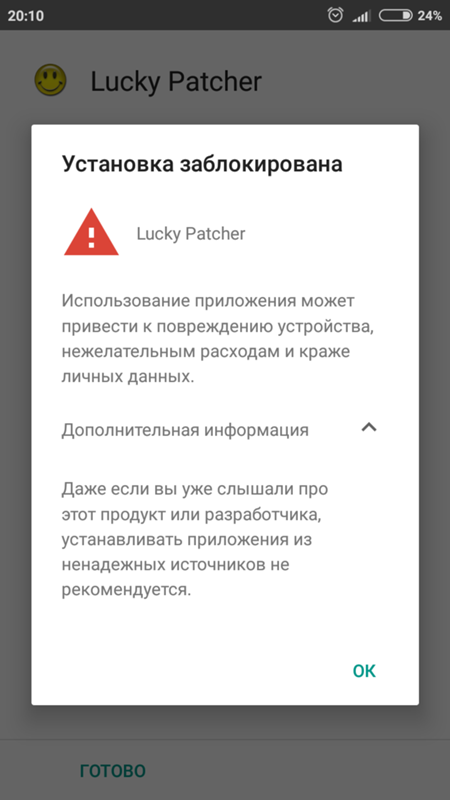

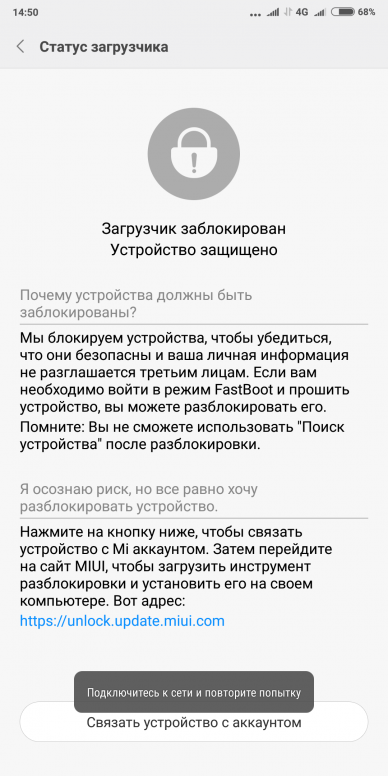

 : Ваш корм для собак снижает горчицу? Мы…
: Ваш корм для собак снижает горчицу? Мы…